将结果上传到 Polyspace Access
Polyspace®Access™ 提供了一个集中式数据库,您可以在其中存储 Polyspace 分析结果,以便共享结果并进行协同审查。上传结果后,打开 Polyspace Access 用户界面可查看有关代码质量的统计信息,并可对单个结果进行分类和审查。
Polyspace 会为您上传的每个分析运行分配一个唯一的运行 ID,每次向任何工程上传分析运行时,运行 ID 都会递增。如果您使用 Jenkins 等自动化工具上传结果,则 Polyspace Access 运行 ID 与工具作业 ID 无关。
注意
每次上传最多可以将 2GB 的结果上传到 Polyspace Access。
Polyspace Access 不支持用户定义的编码标准。如果您上传的分析结果中包含违反用户定义的编码标准的情况,Polyspace Access 将忽略这些违规情况。有关自定义编码标准的详细信息,请参阅Check for Violations of User-Defined Coding Standard Using Polyspace Bug Finder。
从 Polyspace 桌面客户端上传结果
在上传结果之前,您必须将 Polyspace 桌面客户端配置为与 Polyspace Access 进行通信。请参阅将 Polyspace 用户界面与 Polyspace Access 集成 (Polyspace Access)。
要从 Polyspace 桌面客户端将分析结果上传到 Polyspace Access 数据库,请在工程浏览器窗格中选择一组结果,或在结果列表窗格中打开结果。转至访问 > 上传结果,然后按照提示进行操作。如果您收到登录请求,请使用您的 Polyspace Access 登录凭据。
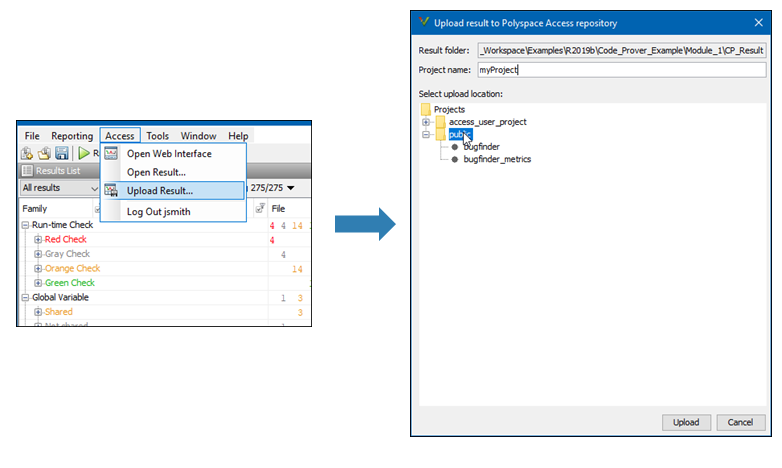
您也可以在工程浏览器窗格中选择一个结果,然后使用上下文菜单将结果上传到 Polyspace Access。
将结果上传到 Polyspace Access 后,如果您在桌面端界面中打开这些结果的本地副本,将无法更改 Status、Severity 或 Comment 字段。要更改 Status、Severity 或 comment 字段,请转至 Access > Open Results,从 Polyspace Access 打开结果。
在桌面端界面中保存您对这些字段所做的更改后,这些更改将反映在 Polyspace Access Web 界面中。要创建自定义状态,请参阅在 Polyspace Access 工程中添加自定义状态 (Polyspace Access)。
从 Polyspace 平台用户界面上传结果
在上传结果之前,您必须将 Polyspace 平台用户界面配置为与 Polyspace Access 进行通信。请参阅将 Polyspace 用户界面与 Polyspace Access 集成 (Polyspace Access)。
要从 Polyspace 平台用户界面将静态或动态分析结果上传到 Polyspace Access 数据库,请在结果窗格中选择一组结果并打开它们。在工具条中,选择访问 > 上传结果。
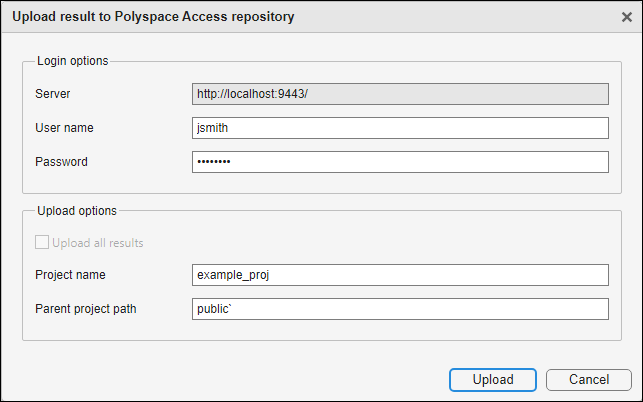
在打开的对话框中,服务器值是您在 Polyspace 桌面客户端中配置的服务器。请输入您的 Polyspace Access 用户名和密码。输入工程名称和要在 Polyspace Access 中存储该工程的工程路径。
如果您要上传逐单元的结果,请选择上传所有结果以上传所有结果。清除上传所有结果,只上传当前单元的结果。要上传逐单元分析的所有结果,必须成功完成所有单元的分析。上传逐单元分析的结果时,您设置的工程名称将成为 Polyspace Access 中所有单元的父工程。
将结果上传到 Polyspace Access 后,只能从 Polyspace Access 更改状态、严重性和注释。Polyspace 平台用户界面会锁定已上传结果的状态、严重性和注释。
通过命令行上传结果
仅当结果是使用 Polyspace Bug Finder™ Server™ 或 Polyspace Code Prover™ Server 生成的时,才能从命令行上传结果。
要从 DOS 或 UNIX 命令行将分析结果上传到 Polyspace Access,请使用 polyspace-access -upload (Polyspace Access) 命令。
在命令中,指定存储 .psbf、.pscp 或 .rte 结果文件的文件夹的路径。例如,要上传存储在 BF_results\ps_results.psbf 文件中的 Polyspace Bug Finder 结果,请使用以下命令:
polyspace-access %login% -upload BF_results\ps_results.psbf
该命令会将这些结果上传到 Polyspace Access 数据库的 public 文件夹中,并输出有关上传的信息,包括 ACCESS URL。您可以使用该 URL 在 Polyspace Access 界面中查看上传的结果。要将结果上传到其他文件夹,请使用 -parent-project 选项。
其中,%login% 是用于存储登录凭据和其他连接信息的变量。要配置此变量,请参阅Encrypt Password and Store Login Options in a Variable (Polyspace Access)。
为了更快地上传,请在运行静态分析时将分析结果存储在专用的结果文件夹中。如果您将结果存储在包含大量与 Polyspace 分析结果无关的文件的文件夹(例如存储库的根文件夹)中,则 Polyspace Access 上传结果需要更长的时间。
结果上传兼容性和权限
结果兼容性
您不能将分析结果上传到比生成这些结果的 Polyspace 产品版本更早的 Polyspace Access 版本。例如,您不能将 Polyspace R2019b 生成的结果上传到 Polyspace Access R2019a。
如果您上传使用 Polyspace R2018b 或更早版本生成的结果,则无法在 Polyspace Access 审查透视中查看这些结果。要审查您上传到 Polyspace Access 且使用 R2018b 或更早版本生成的结果,请参阅在桌面端界面中打开 Polyspace Access 结果 (Polyspace Access)。
仅当结果是由相同类型的分析生成时,您才能将这些结果上传到现有的 Polyspace Access 工程。例如,您不能将 Bug Finder 分析的结果上传到包含 Code Prover 结果的工程。
已上传结果的用户权限
您是您所上传的所有结果的工程所有者。工程所有者或管理员必须将其他用户添加为贡献者,才能授予他们查看这些结果的权限,除非您将结果上传到其他用户已有权查看的文件夹。
您上传到 public 文件夹的结果对所有 Polyspace Access 用户可见。有关详细信息,请参阅Manage Project Permissions (Polyspace Access)。
另请参阅
polyspace-access
-upload (Polyspace Access)